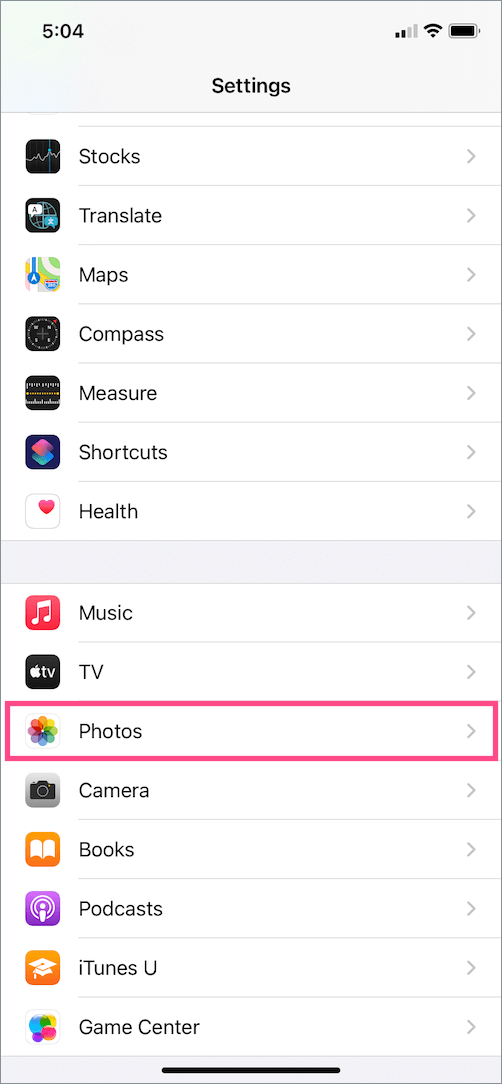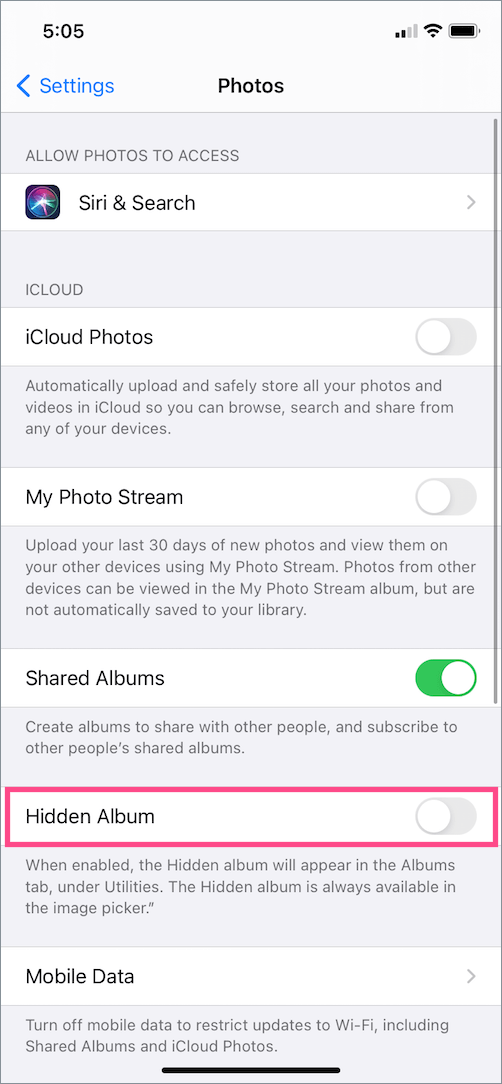iOS 사용자는 iPhone 및 iPad에서 사진을 숨길 수 있지만 숨겨진 사진 앨범은 사진 앱에서 계속 볼 수 있습니다. iOS 기기에 익숙한 사람은 누구나 숨겨진 사진에 쉽게 액세스할 수 있으므로 비공개 미디어를 숨기는 주요 목적을 망칩니다. 고맙게도 iOS 14(공개 베타 5)는 iPhone 및 iPad에서 숨겨진 앨범을 숨기는 새로운 설정으로 이러한 제한을 극복했습니다.

iOS 14로 업데이트한 후 iPhone에서 숨겨진 앨범을 찾을 수 없는 경우에도 걱정할 필요가 없습니다. iOS 14에서 숨겨진 앨범은 기본적으로 사진 > 앨범에 표시되지 않습니다.
iPhone의 iOS 14에서 숨겨진 사진을 보려면 먼저 iOS에서 특정 설정을 전환해야 합니다. 방법은 다음과 같습니다.
iPhone 또는 iPad에서 숨겨진 사진을 찾는 방법
- 기기에서 iOS 14(베타 5 이상)를 실행 중인지 확인하세요.
- 설정 앱으로 이동합니다.
- 아래로 스크롤하여 탭 사진.
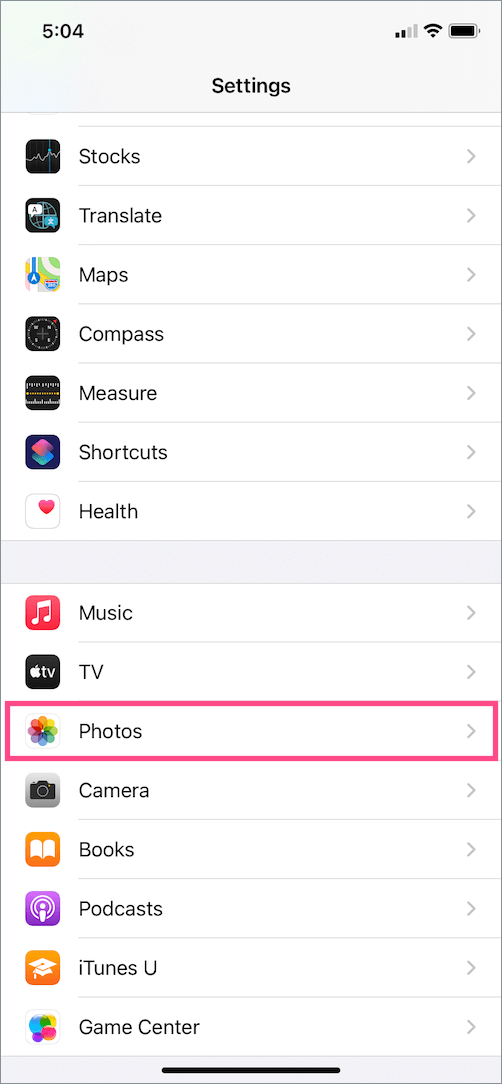
- "에 대한 토글 버튼을 켭니다.히든앨범“.
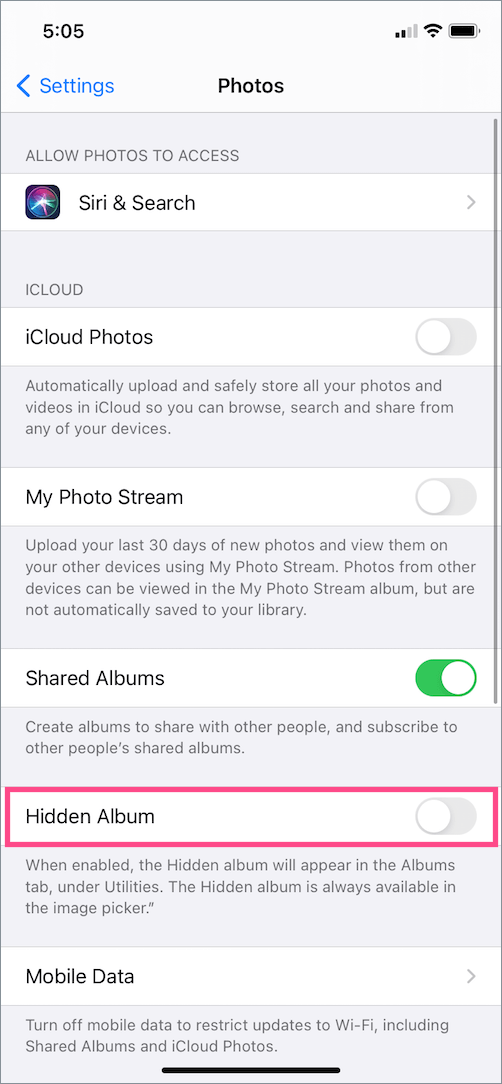
그게 다야 이제 숨겨진 앨범이 사진 앱에 표시됩니다. 그것을 찾으려면 앨범을 누르고 화면 하단으로 스크롤하십시오. 여기에서 볼 수 있습니다 숨겨진 가져오기 및 최근 삭제된 항목과 함께 유틸리티 아래에 있는 앨범.

비디오 튜토리얼
iOS 14에서 숨겨진 앨범을 숨기는 방법
숨겨진 사진을 보기 위해 이전에 설정을 변경한 경우 숨겨진 사진을 숨기는 방법을 확인하십시오.
iOS 14에서 숨겨진 사진 앨범을 숨기려면 설정 > 사진을 엽니다. 그런 다음 "숨겨진 앨범" 옆의 토글을 끕니다.
이제 숨겨진 앨범이 사진 앱의 앨범 탭 > 유틸리티 아래에 나타나지 않습니다. 사진 보관함에 표시되지 않도록 설정된 경우에도 숨겨진 앨범에 사진을 추가할 수 있습니다.
노트: 숨겨진 앨범은 사진에 표시되는지 여부에 관계없이 이미지 선택 도구에 항상 표시됩니다. 예를 들어 iOS용 트위터를 사용하면 숨김으로 설정된 경우에도 숨김 앨범에서 미디어를 추가할 수 있습니다.
또한 읽기: iPhone의 iOS 14에서 앱 라이브러리를 제거할 수 있습니까?
iPhone에서 숨겨진 사진을 잠글 수 있습니까?
TL;DR – 아니요
iOS에서 숨겨진 앨범을 숨기는 기능은 가장 많이 요청된 기능 중 하나였습니다. 즉, 사진 앱에서 비밀번호로 보호된 앨범을 원하는 사용자는 실망할 것입니다.
iOS 사용자는 여전히 암호로 숨겨진 사진을 잠글 수 없기 때문입니다. 즉, iOS를 경계하는 사람은 누구나 이 새로운 설정을 토글하여 숨겨진 앨범에 쉽게 액세스할 수 있습니다. 이것을 그러한 간단한 기능의 반쯤 구운 구현이라고 부를 수 있습니다. Notes 앱과 유사하게 Apple은 대신 Face ID 또는 Touch ID 보호 기능을 추가하여 숨겨진 디렉토리에 액세스해야 합니다.
이 특정 기능이 iOS 14 베타의 일부 향후 업데이트에서 수정되거나 제거될 수 있습니다.
관련된: iPhone에서 앨범 표지 사진을 변경하는 방법
태그: iOS 14iPadiPhonePhotosPrivacyTips